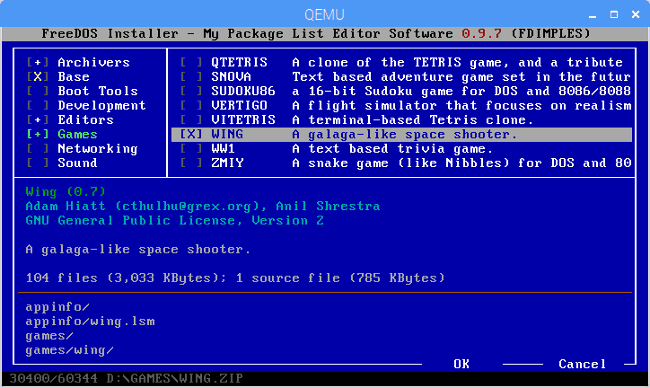Bemærk venligst: denne vejledning er ikke for begyndere. Denne tutorial kræver brug af Raspian-terminalkommandoer, som er tekstbaserede, så du skal i det mindste have grundlæggende Linux-kendskab. Du kan ikke køre faktiske MS-DOS på Raspberry Pi, som den er, i stedet vil du køre DOS via en emulator. Ved at bruge en kombination af QEMU PC-emulator og FreeDOS kan du spille klassiske DOS-spil og køre andre DOS-programmer på Raspberry Pi. Når du har konfigureret QEMU som den virtuelle maskine og installeret FreeDOS, kan du køre DOS-programmer og -spil på Raspberry Pi.
I øjeblikket er FreeDOS det eneste DOS-program, der giver dig mulighed for at køre programmer og spil. Grunden til, at du ikke kan installere FreeDOS direkte på Raspberry Pi, er på grund af CPU-arkitekturen. Som enhver DOS kræver FreeDOS en Intel x86 CPU og en BIOS for at levere grundlæggende runtime-tjenester. Raspberry Pi fungerer ved hjælp af en helt anden arkitektur, ved hjælp af en ARM CPU, som ikke er binært kompatibel med Intel CPU’en og ikke inkluderer en BIOS. Derfor kan FreeDOS ikke køre på Raspberry Pi native og skal i stedet bruges via en emulator.
Raspberry Pi opsætning
Først skal du have en ren installation af Raspbian installeret på Raspberry Pi. Raspbian er operativsystemet (OS) bygget specifikt til at blive brugt på en Raspberry Pi. Jeg brugte en Raspberry Pi 3 Model B+ til dette, men enhver Raspberry Pi-model skulle gerne arbejde. Først skal du installere Raspbian på din Raspberry Pi. Følg trinene for, hvordan du installerer et OS til en Raspberry Pi. Raspbian er det OS, du vil installere. Når det er installeret, vil du gerne åbne Terminal fra Raspbian-skrivebordet.
Installer FreeDOS til en Raspberry Pi
QEMU er en forkortelse for Quick EMUlator. QEMU er open source virtual machine (VM) software, der kører DOS som et “gæste” operativsystem på Linux. Det er ikke anderledes end at bruge en VM i Windows 10.Den gode nyhed er, at QEMU allerede er tilgængelig på de fleste Linux-systemer, inklusive Raspbian, så der er ingen ekstra software at installere.
Ved at indtaste et par linjer med Linux-kommandoer kan du få FreeDOS op at køre på ingen tid. Ved at bruge QEMU skal du oprette alle komponenter i din virtuelle maskine (VM). Her er de trin og kommandoer, du skal bruge for at installere og køre FreeDOS. Først skal du definere det virtuelle diskbillede i Linux til FreeDOS. Da FreeDOS ikke fylder meget, brugte jeg følgende kommando:
qemu-img oprette freedos.img 200M
Denne kommando instruerer QEMU om at oprette et diskbillede ved navn FreeDOS.img, der er 200 MB stort.
Nu skal du downloade og installere den seneste distribution af FreeDOS. Download FreeDOS 1.2 CD-ROM “standard” installationsprogrammet (FD12CD.iso), da det fungerer bedst til dette scenarie, så det vil vi bruge.
Først skal du fortælle QEMU at bruge cd-rom-imaget og starte fra det. Husk at C: drevet er den første harddisk, så cd-rom’en vises som D: køre. For at tilføje resten af delene for at få FreeDOS til at fungere på Raspberry Pi, skal du kopiere og indsætte følgende kommando i sin helhed:
qemu-system-i386 -m 16 -k en-us -rtc base=localtime -soundhw sb16,adlib -device cirrus-vga -hda freedos.img -cdrom FD12CD.iso -boot order=d
Efter at have indsat kommandoen, følg vejledningen, og FreeDOS vil blive installeret på ingen tid. Til din information fortæller den forrige kommandolinje QEMU om at skabe en Intel i386-kompatibel virtuel maskine med 16 megabyte hukommelse, et amerikansk-engelsk tastatur og et realtidsur baseret på min lokale systemtid. Kommandolinjen giver også min VM et klassisk Sound Blaster 16 lydkort, Adlib digitalt musikkort og standard Cirrus Logic VGA kort. Filen, freedos.img, er udpeget som den første harddisk (C:), og FD12CD.iso-billedet er udpeget som CD-ROM-drevet (D:). QEMU er indstillet til at starte fra cd-rom-drevet (D:).
FreeDOS 1.2-distributionen er nem at installere, alt du skal gøre er at følge anvisningerne. Jeg har givet nogle skærmbilleder til, hvad du skal se, efter du har indsat den ovennævnte Linux-kommando til din reference.
Når installationen er fuldført, genstart FreeDOS. Efter genstart kommer FreeDOS-distributionspakken allerede med forudinstallerede spil og applikationer til brug på DOS, der kører gennem QEMU-emulatoren på Raspberry Pi. FreeDOS tilbyder også yderligere links til andre DOS-programmer og spil, der kan downloades på deres hjemmeside.
Kør FreeDOS på Raspberry Pi
Nu hvor du har FreeDOS installeret i QEMU, vil du måske se, hvor godt FreeDOS kører DOS-applikationer og -spil. Ydeevneproblemer er sjældne, men du kan opleve langsomme læse-/køretider, når du laver nogen disk I/O, herunder at skrive store mængder data. Generelt har jeg ikke oplevet nogen problemer med at køre DOS-applikationer og spille DOS-spil. Lige nu er mit yndlingsspil at spille ved hjælp af FreeDOS i QEMU Doom. Doom var mit yndlingsspil at spille, da jeg voksede op. Lignende spil, inklusive Wolfenstein og Heretic, fungerer også godt.
Igen, på grund af CPU-arkitekturen, kan du ikke køre nogen DOS-programmer direkte på Raspberry Pi. Det er dog rart at vide, at der er en løsning til at køre DOS-applikationer og spille DOS-spil på Raspberry Pi via QEMU PC-emulatoren. Når du har konfigureret QEMU som den virtuelle maskine-emulator og installeret FreeDOS, er du klar til at køre alle dine foretrukne DOS-programmer og -spil på Raspberry Pi.
FAQ
Hvordan kommer jeg til MS-DOS-kommandolinjen?
Sådan kommer du til en MS-DOS-prompt eller Windows-kommandolinje. Nedenfor er trinene til, hvordan du kommer til en MS-DOS-prompt eller til Windows-kommandolinjen i alle versioner af Microsoft-operativsystemer. Gå til en kommandoprompt i Windows 10. Klik på Start. Skriv cmd og tryk på Enter.
Hvordan kører jeg et DOS-program på Windows?
Du skal bare starte DOS-programmet (som enten har filtypenavnet .EXE eller .COM), som du ville have en hvilken som helst anden Windows-fil. Første gang du gør dette, vil et vindue poppe op, der fortæller dig, at du har brug for en funktion kaldet NTDVM.
Hvordan kører jeg et spil på DOSBox?
(Som læserne har bemærket, kan du også køre et program ved at trække og slippe dets EXE-fil på DOSBox’s applikationsikon, så du er velkommen til at prøve det.) Før du kører et spil, skal du montere dets bibliotek. DOSBoxs miljø er adskilt fra din computers filsystem.
Hvad er DOS-kommandoer?
DOS-kommandoer er de kommandoer, der er tilgængelige i MS-DOS, og som bruges til at interagere med operativsystemet og anden kommandolinjebaseret software. I modsætning til i Windows er DOS-kommandoer den primære måde, hvorpå du bruger operativsystemet. Windows og andre moderne operativsystemer bruger et grafikbaseret system designet til berøring eller en mus.
Hvordan kører jeg DOSBox på Windows?
Når det er installeret, kan du tænde DOSBox fra dit skrivebord eller Start-menuen. Du får to vinduer – et statusvindue og hovedvinduet i DOSBox. Du kan ignorere statusvinduet. (Som læsere har bemærket, kan du også køre et program ved at trække og slippe dets EXE-fil på DOSBox’s programikon, så du er velkommen til at prøve det.)
Hvordan åbner jeg en DOS-fil i Windows 10?
For at finde ud af det, højreklik på Start og vælg System. I det resulterende kontrolpanelvindue skal du kontrollere systemtypen. Du skal bare starte DOS-programmet (som enten har filtypenavnet .EXE eller .COM), som du ville have en hvilken som helst anden Windows-fil.
Hvordan kører jeg et DOS-program fra en mappe?
For at køre din software skal du downloade din DOS-software og placere den i samme mappe som vDos (f.eks. “C:\vDos”). Denne mappe behandles som den oprindelige “C:\”-mappe. Brug dir-kommandoen til at liste filer i din nuværende mappe, derefter cd efterfulgt af et mappenavn for at flytte til den mappe. Skriv..
Kan du køre DOS-programmer på en virtuel maskine?
DOS-programmer vil kun køre i Windows.Men hvis du kører en 64-bit version af Windows (og det gør du sandsynligvis), skal du bruge et program, der kan køre DOS i en virtuel maskine inde i Windows. Og nej, det er ikke nær så skræmmende, som det lyder. Download og installer vDos.
Hvordan bruger jeg DOS-kommandoer i CMD?
DOS-kommandoer med Windows-kommandoprompten I Windows kan du indtaste DOS-kommandoer ved hjælp af Windows-kommandoprompten. Kommandolinjefortolkeren “cmd.exe” bruger Windows CMD-kommandoer, der indeholder DOS-kommandoer. Kommandolinjefortolkeren indeholder også flere – tidligere manglende – funktioner fra DOS-fortolkeren COMMAND.COM.
Hvad er MS-DOS-kommandoer?
DOS-kommandoer er de kommandoer, der er tilgængelige i MS-DOS, og som bruges til at interagere med operativsystemet og anden kommandolinjebaseret software. I modsætning til i Windows er DOS-kommandoer den primære måde, hvorpå du bruger operativsystemet. Windows og andre moderne operativsystemer bruger et grafikbaseret system…
Hvad er forskellen mellem DOS og Windows?
I modsætning til i Windows er DOS-kommandoer den primære måde, hvorpå du bruger operativsystemet. Windows og andre moderne operativsystemer bruger et grafikbaseret system designet til berøring eller en mus. DOS-kommandoer i Windows: Hvis du bruger Windows (som Windows 10, 8, 7 osv.), så har du ikke behov for DOS-kommandoer, fordi du ikke har MS-DOS.
Hvilket af følgende er et eksempel på DOS-kommando?
Eksempler på grundlæggende Dos-kommandoer: træ, xcopy, diskcopy, mere, fdisk, format osv. Dette er en intern dos-kommando, som bruges til at rydde outputtet på skærmen, der opnås, når de udføres af grundlæggende dos-kommandoer. Disse kommandoer rydder al tekst fra skærmen og viser brugeren en kommandoprompt.